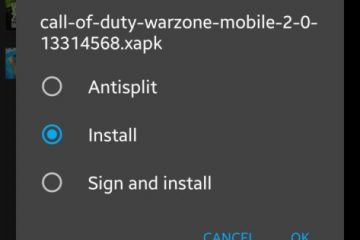Le dernier iPhone fait un grand pas en avant dans la capacité spatiale, étendue à 1 To pour les séries iPhone 14 Pro et Max. Cela étant dit, votre iPhone est toujours vulnérable à l’insuffisance de mémoire, que vous utilisiez l’iPhone pour enregistrer des vidéos 1080p 60FPS ou des clips 4K 30FPS. Une minute de HDR ProRes 10 bits occupera environ 6 Go d’espace en résolution 4K, sans parler d’une vidéo de 60 minutes en codec 4K ProRes.
Si votre iPhone manque d’espace à cause de gros fichiers , vous pouvez transférer en bloc des vidéos d’iPhone vers Mac pour le stockage pour effacer le stockage sur votre iPhone. Pour atteindre cet objectif, il y a plusieurs façons de procéder. Cet article démystifiera les meilleurs outils de transfert vidéo iPhone, ainsi qu’un didacticiel de transfert vidéo iPhone vers Mac pour votre référence.
MacX MediaTrans
Idéal pour le transfert en masse et rapide de vidéos iPhone vers Mac à la vitesse accélérée du matériel GPU.
MacX MediaTrans a presque toutes les cloches et sifflets que vous vous attendez à trouver dans un programme de transfert de fichiers iPhone. Il vous permet de copier en masse des vidéos d’iPhone vers MacBook/iMac, ainsi que de déplacer en masse des photos, de la musique, des iBooks, des achats iTunes, etc. de l’iPhone vers votre Mac. De plus, il éclipse les autres concurrents avec sa technologie avancée d’accélération matérielle GPU Intel/Nvidia/AMD. Ainsi, vous pouvez déplacer vos grandes ou longues vidéos iPhone 4K vers Mac à la vitesse de”10 secondes pour 10 clips”.
Caractéristiques principales : Synchronisation bidirectionnelle : sauvegarder les fichiers iPhone sur Mac et transférer des fichiers de Mac vers iPhone. Chargez n’importe quel format vidéo et il convertira automatiquement MKV/VOB/MTS/VP9 en vidéos prises en charge par iPhone pendant la synchronisation. Chiffrez vos vidéos iPhone sur Mac avec un chiffrement par mot de passe pour protéger votre vie privée. Faites pivoter automatiquement la vidéo sur le côté, réduisez la vidéo de grande taille, gérez une bibliothèque musicale, montez l’iPhone en tant que clé USB. Avantages : Transférez en masse des fichiers vidéo volumineux d’un iPhone vers un Mac à une vitesse accélérée par GPU. Inutile d’utiliser iTunes, loin des erreurs d’iTunes. Un gestionnaire d’iPhone riche en fonctionnalités avec vidéo, musique, photos, iBooks, etc. plusieurs fonctionnalités ajoutées. Possibilité de convertir automatiquement des vidéos/musiques protégées en MP4/MP3 et de chiffrer des vidéos/musiques pour plus de confidentialité. Inconvénients : Impossibilité de transférer sans fil des vidéos d’un iPhone vers un Mac. Impossible de récupérer vos vidéos supprimées de votre iPhone pour le moment.
Comment transférer en masse des vidéos d’un iPhone à un Mac avec MacX MediaTrans
Étape 1. Connectez votre iPhone à votre Mac avec un câble USB, puis désactivez la synchronisation automatique d’iTunes en suivant les instructions dans la fenêtre d’invite.
Remarque : la désactivation de la synchronisation iTunes est facultative, mais il est suggéré de le faire pour éviter que les données de votre iPhone ne soient effacées.
Étape 2. Cliquez sur le bouton”Vidéo”sur l’interface principale pour ouvrir la fenêtre Vidéo.
Étape 3. Sur le côté gauche de la fenêtre Vidéo, tous les contenus vidéo de votre iPhone s’affichent , couvrant les enregistrements vidéo, les émissions de télévision, les films, la musique, la vidéo et plus encore. Cliquez sur le type de vidéo et sélectionnez les fichiers vidéo que vous souhaitez transférer de l’iPhone vers le Mac dans la liste.
Étape 4. Cliquez sur le bouton”Exporter”dans le menu supérieur bar. Ensuite, les vidéos seront transférées de votre iPhone vers MacBook, iMac ou Mac Studio en un clin d’œil.
Application Photos
Idéal pour synchroniser les vidéos de l’iPhone vers Mac sans utiliser d’application tierce.
Si vous ne voulez pas qu’un programme tiers soit installé sur votre Mac, vous pouvez recourir à l’application Photos intégrée. Avec un câble USB d’origine, vous pouvez connecter votre iPhone à MacBook ou iMac, puis transférer des vidéos 4K ou volumineuses d’iPhone à Mac pour économiser plus d’espace pour votre iPhone.
Caractéristiques principales : Sauvegardez les vidéos iPhone sur Mac et les photos iPhone sur Mac. Synchronisez également des vidéos et des photos de Mac à iPhone. Gérez la vidéothèque de votre iPhone comme supprimer, trier par date/nom, etc. Avantages : Facile à utiliser. Aucune installation de logiciel n’est nécessaire. Inconvénients : la vitesse laisse trop à désirer. Fonctionnalités limitées aux seules vidéos et photos.
Comment sauvegarder gratuitement des vidéos d’un iPhone à un Mac avec l’application Photos
Étape 1. Branchez votre iPhone sur votre Mac via un câble USB.
Étape 2. Lancez Photos s’il ne s’affiche pas automatiquement.
Étape 3. Cliquez sur votre iPhone dans la barre latérale (côté gauche de Photos).
Étape 4. Cliquez sur « Importer toutes les nouvelles vidéos » ou cliquez sur les vidéos souhaitées et « Importer la sélection ».
Étape 5. Vos vidéos nouvellement importées sont maintenant sur votre Mac.
Photos iCloud
Idéal pour sauvegarder des vidéos iPhone sur Mac sans fil et sans aucun câble.
Pour ceux qui préfèrent la synchronisation vidéo iPhone sans fil, Photos iCloud est apparemment le Meilleure option. En activant iCloud Photos sur votre iPhone et votre Mac, vous pouvez synchroniser les vidéos de l’iPhone vers le MacBook, le Mac Mini/Studio ou l’iMac sans utiliser de câble USB.
Le seul inconvénient est le stockage gratuit mais limité de 5 Go partagé par tous les fichiers sur iCloud. Ainsi, vous devez vous assurer qu’il y a suffisamment de stockage dans iCloud pour enregistrer les vidéos de votre iPhone 4K/1080p. Si ce n’est pas le cas, libérez de l’espace iCloud ou développez la capacité d’iCloud en payant pour un stockage supplémentaire. Ensuite, activez iCloud Photos sur votre iPhone et votre Mac pour transférer ensuite les vidéos de l’iPhone.
Caractéristiques principales : Conservez automatiquement toutes les photos et vidéos que vous prenez dans iCloud. Vous permet d’accéder à votre vidéothèque sur n’importe quel appareil Apple. Organisez vos vidéos et photos par années, mois et jours. Avantages : Transférez sans fil des vidéos d’un iPhone à un Mac. Accédez à la vidéothèque sans limite d’appareil ou géographique. Inconvénients : l’espace cloud gratuit est assez limité. Pas de conversion vidéo automatique ni de fonctions de compression.
Comment transférer sans fil des vidéos iPhone vers Mac via iCloud Photos
Étape 1. Ouvrez les paramètres sur votre iPhone > faites défiler vers le bas pour appuyer sur Photos.
Étape 2. Activez iCloud Photos s’il est désactivé.
Étape 3. Lancez l’application Photos sur votre Mac.
Étape 4. Recherchez les Préférences dans le menu sur l’application Photos.
Étape 5. Cliquez sur iCloud > cochez la case sur iCloud Photos pour l’activer. Vous pouvez désormais visionner toutes les vidéos iPhone dans iCloud sur votre Mac et télécharger des vidéos d’iCloud vers Mac pour les stocker.
Conclusion
Chaque outil de transfert vidéo iPhone a ses avantages et ses inconvénients, mais cet article devrait servir de guide pour vous aider à choisir celui qui répond le mieux à vos besoins. Assurez-vous d’utiliser les didacticiels et guides d’aide utiles de MacXDVD si vous avez besoin d’une aide supplémentaire et vous pouvez toujours contacter leur service d’assistance .